如何释放iCloud存储空间
苹果在2011年推出iCloud时,宣布每个拥有Apple ID的客户都将免费获得5GB的iCloud存储空间。您可以添加更多存储空间:50GB(每月1美元);200GB(每月3美元);或2TB(每月10美元)。但是,如果您不愿意为iCloud存储增加额外的现金,那5GB很快就会变紧。
如果您使用iCloud存储分配来备份iOS设备,则尤其如此。您可能会发现无法将iPad和iPhone都备份到iCloud,因为您没有足够的空间。这是否意味着您需要支付更多的存储空间或恢复为老式的iTunes备份?
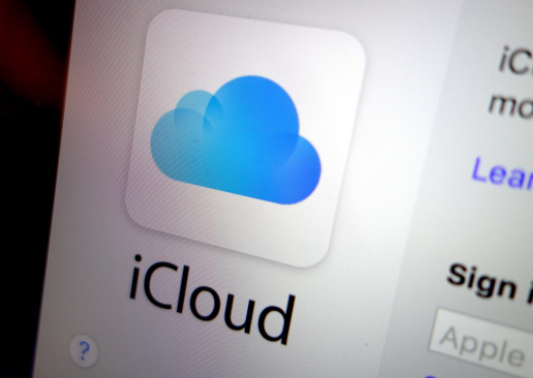
不必要。取而代之的是,这意味着您需要对向iCloud发送物品的方式(特别是向您发送的物品)进行一些额外的手动控制,以确保安全。
[进一步阅读:最好的流媒体电视服务]
设置应用:iCloud
ios13 icloud存储
IDG
首先,在您的一台iOS设备上打开“设置”应用程序,点击顶部的Apple ID名称,然后点击iCloud。在出现的屏幕顶部,您将看到iCloud上的存储空间总量(如果尚未升级,则为5GB),以及正在使用的空间,以及一个显示存储方式的条形图。正在被使用。
下面是使用iCloud存储的应用程序列表。查看该列表,然后关闭所有不想使用iCloud的应用程序。请记住,如果您关闭某个应用程序,该应用程序的数据将被隔离到该设备。其他设备将无法访问它。因此,例如,如果您使用iPhone和iPad,并且经常在两个设备上都使用特定的应用程序,则您可能希望保留该应用程序使用iCloud的能力。如果您经常在iOS文本编辑器中创建文档,在GarageBand中创建歌曲或根本不生成任何内容,并且不定期备份(或以其他方式导出),则应为这些应用程序使用iCloud备份。
但是,您可能不需要使用iCloud来备份您使用的许多其他应用程序中的数据。即使大多数这些应用程序每个应用程序每个备份仅占几兆字节,它们也可以添加大量存储。例如,您可以禁用iBooks的iCloud备份,因为您始终可以直接从iBookstore中恢复购买的iBooks。您可能不需要备份孩子的游戏或自己不在乎游戏进度或自定义内容的游戏所存储的任何数据。对于在网络上同步和备份其数据的应用程序,也可能不需要备份。
但是要小心:不要随意关闭。例如,您可能会想,“嘿,我不需要从Cards应用程序备份我的数据!” 你可能是正确的。但是,如果您要了解到,在还原iCloud之后,您的旧照片卡现在只是一个内存,您会被压垮。
ios13 icloud存储2
IDG
现在,滚动回到顶部,在iCloud存储栏下方查找“管理存储”,然后点击它。在这里,您将找到有关如何使用设备存储空间的更多详细信息。您会看到一个应用程序列表以及一个数字。该数字是应用程序正在使用的iCloud存储空间量。如果点击某个应用程序,将会发现一些处理该应用程序数据的选项。大多数时候,您只能选择删除该应用程序的数据。在某些情况下,您可以选择禁用应用程序。
备份应用程序是需要特别注意的一个应用程序。点按它,您将在iCloud上看到所有iOS备份的列表。您会找到正在使用的设备和其他当前设备,但是您可能还会发现对不再使用的旧设备的备份。仔细检查列表。如果它声称您仍在备份,例如,您很久没有使用的旧iPhone 3GS,则需要删除其备份,以使其不再占用您的宝贵存储空间。点击不需要的设备的名称,然后点击出现的“ 删除备份”按钮。
如果您点击当前使用的设备的名称,则会出现一个屏幕,该屏幕可以很好地控制要备份给该设备的精确项目。您可以为根本不使用但喜欢在设备上使用的那些应用程序关闭备份。
照片库的作用
影响您iCloud存储的最大因素也许是“照片”应用程序的内容。如果您决定将用iPhone或iPad拍摄的照片和视频存储在iCloud中,则会耗尽存储空间。您可以在“设置”应用中的“ Apple ID” >“ iCloud”下,微调“照片”对iCloud存储的访问权限,然后在“使用iCloud的Apple”下点击“照片”。
ios13 icloud存储照片设置
苹果
此设置页面顶部是iCloud照片。如果将其打开,则拍摄的照片和视频将自动上传到iCloud存储。(关于如何管理设备的存储空间,您还有两个选项:优化iPhone存储空间,可以将设备上的全分辨率版本替换为较低分辨率的版本和较小的文件大小;或者下载并保留原件,而不是替换原始高分辨率版本。)
在某些时候,您可能会达到iCloud存储上限。然后,您必须通过从iCloud删除照片和视频或升级iCloud存储空间来清理空间。如果您从iOS设备上的“照片”中删除一个项目,则会删除iCloud存储中的同一项目。
如果您决定不打开iCloud照片,则仍将通过iCloud Backup备份设备的相机胶卷。但是,如果要恢复已删除的照片或视频,则必须还原整个设备。
如果您已经使用了一段时间的Apple ID,则可以访问“我的照片流”。这最多可以保存您在过去30天内快照的最后1000张照片,这些照片不会计入您的iCloud存储。如果您要创建一个新的Apple ID或最近创建一个,则可能没有权限访问“我的照片流”,因为该功能将由Apple逐步淘汰。了解有关iCloud照片和“我的照片流”之间差异的更多信息。
邮件和讯息
如果您将iCloud用作主要电子邮件帐户,则可能会为您剪裁工作。所有这些邮件都计入您的iCloud配额。如果您不定期离线归档电子邮件,修剪附件并删除可删除的内容,则Mail可能会吞噬iCloud配额中越来越大的百分比。而且,当您删除邮件时,请记住清空垃圾箱以实际释放空间。
iCloud中的所有消息也是如此。您拥有的消息越多,占用的空间就越大。而且,这些邮件中的照片和其他附件很有可能会向东扩展。删除不再需要的消息,您将释放一些存储空间。
别忘了Mac
Mac具有依赖iCloud存储的一些功能。进入“系统偏好设置”>“ iCloud”,然后在主窗口中看到一个复选框列表。第一个是iCloud Drive,如果选中,则表示您的Mac正在使用iCloud存储。
如果您不想使用iCloud Drive,请取消选中此框。您将看到一条警告,指出iCloud Drive中的文件将被删除。要保存这些文件,请点击保留副本。您的文件将保存到名为iCloud Drive(存档)的文件夹中,该文件夹位于主文件夹中。
如果您确实想在Mac上使用iCloud Drive,则可以对其进行微调。选中“ iCloud驱动器”框,然后单击“选项”按钮。将显示保存到iCloud Drive的应用程序,您可以选择所需的应用程序(见下文)。
iCloud Drive Sierra设置IDG
管理Mac使用iCloud Drive的另一种方法是通过macOS Sierra的“优化存储”功能。以下是有关“优化存储”及其设置的详细信息。
自由可以自由
结合使用这些技巧-禁用照片库备份,确定哪些应用程序可以将其数据备份到iCloud,限制与iCloud同步的数据类型,修剪不需要的iCloud邮件以及检查Mac的iCloud Drive使用情况-您可以极大地减少使用iCloud备份设备所需的空间。
但是,如果您只是无法修剪足够多的iCloud存储数据来满足您所需的一切,Apple总是很乐意让您支付更多的空间,并且您可以直接在iOS设备上的“设置”应用中购买更多的空间。
免责声明:本文由用户上传,如有侵权请联系删除!
猜你喜欢
最新文章
- 个性标签写什么好8个字(个性标签8个字简介介绍)
- 贴吧和i吧有什么区别(贴吧和i吧有什么区别)
- 东北话得细小是什么意思(东北话小得得是啥意思)
- 太姥山旅游最新攻略一日游(太姥山旅游线路)
- 12月有什么好电影上映(12月上映好看的电影)
- 妒海主题曲百度云(泰剧妒海的主题曲和片尾mp3格式的谁有谢谢)
- 元奎在好莱坞拍过多少电影(指导过多少电影 都叫什么)
- 怎么关闭wps删除提示(wps屏幕提醒怎么关闭简介介绍)
- 4399弹弹堂vip折扣券(4399弹弹堂怎么刷点券啊)
- 企业天猫入驻条件及费用(天猫入驻条件及费用简介介绍)
- 尹相杰母亲是马玉涛吗(尹相杰母亲是马玉涛吗)
- 冬至应该吃什么食物(冬至应该吃什么食物)
- nokia6600复刻版本(NOKIA6630~~~)
- 新年快乐日语怎么说(新年快乐日语怎么说)
- 工作交接清单怎样写,格式是怎样的(工作交接清单怎样写格式是怎样的简介介绍)
- 为什么我的梦幻诛仙人物快捷键用不出来(求高手解答 我换了很多台机子了)
- 三星note3开不了机(三星note1手机为什么开不了机)
- 迅雷种子怎么提取(前缀是什么)
- poison(ivy 什么意思)
- 魔法卡片掉卡规则(魔法卡片中怎么没有变闪卡的卡友)
- 眼部结构简图(眼部结构简介介绍)
- 武汉外高国际部学费(武汉外高出国)
- 湖南台为什么叫马桶(湖南台为什么叫芒果台)
- 公元前10000年是什么年(公元前10000年)
